iOS 13 系统支持升级机型一览 iOS 13 升级方法介绍
2019-06-04 13:23:22 作者:﹍ɑ。群℡
在北京时间今天凌晨举行的WWDC 2019苹果开发者大会上,苹果发布了拥有全局深色模式的iOS 13系统以及其他大类的系统更新。继去年深色模式登陆 macOS 之后,iPhone 和 iPad 的系统外观也终于拥有了自己的深色模式。小编这里为大家提供了iOS 13系统固件的下载地址。
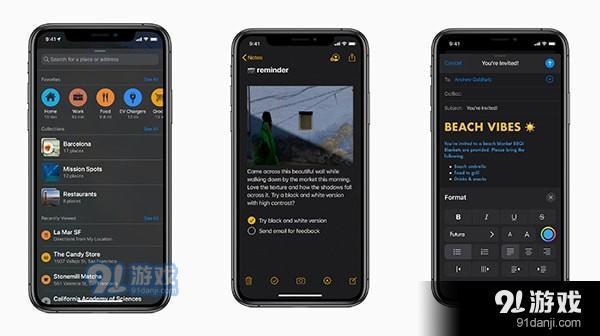
iOS 13 系统支持升级机型一览:
iPhone XS,iPhone XS Max,iPhone XR,iPhone X,iPhone 8,iPhone 8 Plus,iPhone 7,iPhone 7 Plus,iPhone 6s,iPhone 6s Plus,iPhone SE,iPod touch (第七代)

iOS 13 升级方法:
注意事项:
升级只针对新系统的尝鲜用户,大家升级之前请做好系统备份且不要用自己的主力设备去升级体验。现在可以升级的iOS 13系统为beta 1测试版版本,测试版系统一般都存在许多BUG以及对各种应用和功能的不兼容,所以这里不建议尝鲜用户使用自己的主力机型去升级体验。
本次虽然已经有固件下载,但是需要最新的iTunes支持。Windows版本iTunes仍然不支持,只能使用最新的macOS 10.15 Catalina预览版或者最新的Xcode 11 beta才可以使用iTunes最新版安装升级固件。你也可以使用现有的macOS版本,加上提取的小工具MobileDevice.pkg,就可以使用iTunes安装全新的iOS 13系统固件。
升级方法:
1、确保你的iPhone位于支持的设备列表中,使用以下说明安装macOS 10.15 beta,你必须在macOS 10.15 Beta或现在安装最新的Xcode 11 beta才能安装iOS 13 Beta 1或者你也可以使用现有的macOS版本,加上提取的小工具(MobileDevice.pkg),就可以使用iTunes安装固件。
2、将设备内容备份到iTunes(很重要)
3、下载与你的设备对应的固件
iPhone XS,XS Max:点击下载(提取码:xav8)
iPhone X:点击下载(提取码:6gyh)
(暂时只有X,XS,XS MAX固件)
4、通过Lightning线将iPhone连接到Mac
5、在Finder中,选择“恢复iPhone”或与你的设备对应的任何一个,同时按住Mac上的Option键。
6、选择你下载的固件文件,将进行安装
7、在开机设置中,选择你要恢复内容的iCloud备份或者恢复你在Mac上的备份